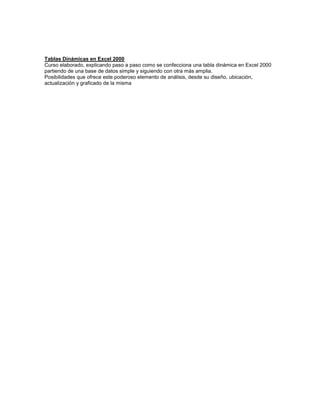
Tablas Dinamicas En Excel 2000
- 1. Tablas Dinámicas en Excel 2000<br />Curso elaborado, explicando paso a paso como se confecciona una tabla dinámica en Excel 2000 partiendo de una base de datos simple y siguiendo con otra más amplia. <br />Posibilidades que ofrece este poderoso elemento de análisis, desde su diseño, ubicación, actualización y graficado de la misma<br /> <br />Indice:<br />Que es una Tabla Dinámica en Excel<br />Crear una Tabla Dinámica- Ubicación- Diseño<br />Aplicar Filtros a la Tabla<br />Cambiar el Diseño de la Tabla<br />Aplicar Filtros<br />Obtención de Subtablas<br />Aplicación de tablas Dinámicas en una base de datos mas amplia<br />Obtener Promedios<br />Cambiar el diseño de la Tabla<br />Tablas Dinámicas de Tres Dimensiones<br />Diseño<br />Operación sobre la tercera dimensión<br />Actualizar Datos en las Tablas Dinámicas<br />Subtablas<br />Recaudación Máxima<br />Como graficar una Tabla Dinámica<br />Eliminar una Tabla DinámicaTablas Dinámicas Excel 2000<br />Comprende una serie de Datos agrupados en forma de resumen que agrupan aspectos concretos de una información global.<br />Es decir con una Tabla Dinámica se pueden hacer resúmenes de una Base de Datos, utilizándose para, promediar, o totalizar datos.<br />Debe ser muy importante la cantidad de información a manejar para que el uso de la tabla dinámica se justifique.<br />En las novedades de Excel 2000, consiste una de ellas en la mejora del asistente guía, en la creación de Tablas Dinámicas.<br />Para su utilización, se debe recurrir a Menú- Datos- Informe de Tablas y gráficos dinámicos<br />Partiendo de una Planilla confeccionada, tomando como ejemplo la circulación de vehículos a través de una estación de peaje, se trata de aplicar sobre la misma un principio de ordenamiento a través de una herramienta de Excel, Tablas Dinámicas<br /> ABCD1MesSemanaVehículoCantidad2Enero1Auto 105.000 3Enero1Camión 1.050 4Enero1Ómnibus 1.575 5Enero1Camioneta 2.100 6Enero1Moto 583 7Enero2Auto 120.750 8Enero2Camión 1.208 9Enero2Ómnibus 1.411 10Enero2Camioneta 2.015 11Enero2Moto 485 12Enero3Auto 122.350 13Enero3Camión 1.124 14Enero3Ómnibus 1.685 15Enero3Camioneta 2.247 16Enero3Moto 630 17Enero4Auto 99.000 18Enero4Camión 990 19Enero4Ómnibus 1.485 20Enero4Camioneta 1.980 21Enero4Moto 544 <br />Crear una Tabla Dinámica<br />La creación de una tabla dinámica se realiza a través del asistente y en varios pasos.<br />Poner el cursor en cualquier celda de la Tabla<br />Tomar la opción Menú-Datos- Informe de tablas y gráficos dinámicos<br />Aparece el cuadro<br />1° Paso<br />¿Dónde están los datos que desea analizar?<br />Marcar opción : Lista o base de datos de Microsoft Excel <br />¿ Que tipo de informe desea crear?<br /> Marcar la opción: Tabla dinámica<br />clic en Siguiente<br />2° Paso Rango de Datos<br />Seleccionar el rango de la tabla, incluyendo la fila de titulo<br />Siguiente<br /> 3° Paso Ubicación de la Tabla<br />Se adopto ubicar la tabla en la misma hoja de calculo , determinando la celda de comienzo de ejecución de la misma<br />Se indica , clic en Diseño , comienza el momento de diseñar la tabla<br />Arrastrar el cuadrito de Semana a Columna <br />Arrastrar el cuadrito de Vehículo a Fila <br />Arrastrar el cuadrito de Cantidad a Datos<br />Aceptar.<br />Aparece la tabla dinámica diseñada, acompañada por una barra de herramientas especial que permite filtrar datos por despliegue de las mismas.<br />Suma de Cantidad Semana Vehículo 1 2 3 4 Total general Auto 105.000 120.750 122.350 99.000 447.100 Camión 1.050 1.208 1.124 990 4.371 Camioneta 2.100 2.015 2.247 1.980 8.342 Moto 583 485 630 544 2.242 Ómnibus 1.575 1.411 1.685 1.485 6.157 Total general 110.308 125.869 128.036 103.999 468.212 <br />Aplicar Filtros a la Tabla<br />Suma de Cantidad Semana Vehículo 3 4 Total general Auto 122.350 99.000 221.350 Ómnibus 1.685 1.485 3.170 Total general 124.035 100.485 224.520 <br />Resultado de la tabla al aplicarle los filtros correspondientes: <br />En primer lugar se despliega la lista en semana y se desactiva la 1° y 2° <br />En segundo lugar se despliega la lista en vehículo y se desactivan las opciones –Camión- Camioneta- Moto<br />Cambiar el diseño de la tabla<br />Siguiendo el mismo procedimiento se puede cambiar el diseño de la tabla, por ejemplo<br />Arrastrar el cuadrito de Vehículo a Columna <br />Arrastrar el cuadrito de Semana a Fila <br />Arrastrar el cuadrito de Cantidad a Datos<br />Aceptar.<br />Obteniéndose el siguiente el siguiente resultado.<br />Suma de CantidadVehículo SemanaAutoCamiónCamionetaMotoÓmnibusTotal general110500010502100583157511030821207501207,520154851411,25125868,7531223501123,522476301685,25128035,7549900099019805441485103999Total general4471004371834222426156,5468211,5<br />Aplicar Filtros a la Tabla<br />Siguiendo con el mismo criterio, aplicando en Vehículos se dejan activados –Auto-Camión<br />En Semana se deja activada solamente la 1° y 3° Semana. De lo ejecutado surge el siguiente resultado.<br />Suma de CantidadVehículo SemanaAutoCamiónTotal general1105000105010605031223501123,5123473,5Total general2273502173,5229523,5<br />Obtención de Subtablas<br />Asiendo doble clic sobre una celda , en este caso por ejemplo la segunda de Auto, donde figura la cantidad 122350, excel automáticamente produce un detalle en hoja aparte según lo siguiente.<br />MesSemanaVehículoCantidadEnero3Auto122350<br />Aplicación de Tablas Dinámicas en una Base de Datos más amplia<br /> BCDEFGHIJ RECAUDACION 3MesSemanaAutoCamiónÓmnibusCamionetaMotoTotal RecaudadoTotal Beneficios4Enero1252.0005.5659.7658.190641276.161,30158.575,915Enero2289.8006.4008.7507.859534313.341,50180.028,156Enero3293.6405.95510.4498.763693319.499,40183.516,427Enero4237.6005.2479.2077.722598260.374,40145.708,028Febrero5258.9845.71910.0368.417661283.816,94162.971,929Febrero6297.4805.5099.6678.108634321.398,40184.661,7710Febrero7279.7036.17710.8389.090394306.202,11175.821,0111Febrero8252.0005.0358.8357.410570273.849,80157.303,4912Marzo9277.1136.12010.7389.006716303.692,85174.385,0913Marzo10251.9755.5649.7648.189640276.132,65158.559,4414Marzo11232.5605.1369.0127.558473254.738,60140.215,8515Marzo12219.6004.8508.5107.137545240.640,50126.482,8516Abril13245.9525.4319.5317.993623269.530,12154.627,7117Abril14239.3645.2869.2757.779603262.307,44147.591,2218Abril15230.5805.0928.9357.494576252.677,20138.209,2419Abril16216.4804.7818.3897.024535237.207,70123.138,6820Mayo17244.6225.4029.4797.950592268.045,62153.181,0821Mayo18231.6344.7658.9767.528580253.481,89139.002,3422Mayo19225.1394.9728.7247.317561246.713,19132.398,9923Mayo20216.2404.7758.3797.028535236.957,00122.894,3124Junio21259.7025.2057.6887.660592280.846,78161.371,7425Junio22231.3775.1108.9667.520580253.551,67139.061,1826Junio23224.8904.9668.7147.309600246.478,80132.171,2227Junio24218.4024.9988.4637.098541239.502,67125.369,79<br />Como se puede apreciar se incluye en la presente planilla, la recaudación que produce cada vehículo en forma semanal, sus totales en recaudación y beneficios.<br />Crear la Tabla Dinámica<br />Se sigue el mismo procedimiento que fue especificada en la planilla anterior para crear la Tabla Dinámica aplicada a esta planilla mas amplia. En la misma se aplicaran otras opciones a partir de las ya conocidas. <br />Ejecución:<br />1- Seleccionar la tabla incluyendo la fila de títulos (Rango B3:J27)<br />2- Tomar la opción Menú-Datos- Informe de tablas y gráficos dinámicos<br />1° Paso<br />¿Dónde están los datos que desea analizar?<br />Marcar opción : Lista o base de datos de Microsoft Excel <br />¿ Que tipo de informe desea crear?<br /> Marcar la opción: Tabla dinámica<br />clic en Siguiente<br />2° Paso Rango de Datos<br /> Seleccionar el rango de la tabla, incluyendo la fila de titulo<br />Siguiente<br />3° Paso Ubicación de la Tabla<br /> Se adopto ubicar la tabla en la misma hoja de calculo , determinando la celda de comienzo de ejecución de la misma<br /> Se indica , clic en Diseño , comienza el momento de diseñar la tabla<br />1°-Arrastrar el cuadrito de Mes a Columna <br />2°-Arrastrar los cuadritos de Auto-Camión-Ómnibus-Camioneta-Moto –Recaudación –Beneficios a Datos<br />3°-Aceptar.<br />Aparece la tabla dinámica diseñada, acompañada por una barra de herramientas especial que permite filtrar datos por despliegue de las mismas<br /> Mes DatosEneroFebreroMarzoAbrilMayoJunioTotal generalSuma de Auto 1.073.040,00 1.088.166,72 981.247,68 932.376,00 917.635,20 934.370,40 5.926.836,00 Suma de Camión 23.166,30 22.440,35 21.669,22 20.589,97 19.913,90 20.278,86 128.058,60 Suma de Ómnibus 38.170,30 39.376,46 38.023,35 36.129,57 35.558,36 33.831,42 221.089,46 Suma de Camioneta 32.533,80 33.025,42 31.890,55 30.290,52 29.823,14 29.587,04 187.150,47 Suma de Moto 2.466,20 2.258,30 2.373,80 2.336,40 2.267,10 2.312,20 14.014,00 Suma de Total Recaudado 1.169.376,60 1.185.267,25 1.075.204,60 1.021.722,46 1.005.197,71 1.020.379,91 6.477.148,53 Suma de Total Beneficios 667.828,50 680.758,18 599.643,23 563.566,84 547.476,71 557.973,93 3.617.247,39 <br />Se puede observar como se a podido agrupar en forma mensual la recaudación por cada vehículo, el total recaudado y total Beneficios, como también el total general a través del semestre <br />Obtención de Subtablas<br />Haciendo doble clic sobre una de las celdas, por ejemplo la celda debajo del mes de Marzo, que contiene el valor 981.247,68 se obtiene en forma automática, en otra hoja el siguiente detalle<br />Mes Semana Auto Camión Ómnibus Camioneta Moto Total Recaudado Total Beneficios Marzo 12 219.600,00 4.849,50 8.509,50 7.137,00 544,50 240.640,50 126.482,85 Marzo 11 232.560,00 5.135,70 9.011,70 7.558,20 473,00 254.738,60 140.215,85 Marzo 10 251.974,80 5.564,44 9.764,02 8.189,18 640,20 276.132,65 158.559,44 Marzo 9 277.112,88 6.119,58 10.738,12 9.006,17 716,10 303.692,85 174.385,09 <br />Sobre la misma tabla se puede aplicar filtros, por ejemplo sobre la lista desplegable de Mes, dejando activado solamente los meses Enero- Marzo- Mayo, obteniendo el siguiente resultado<br />Mes EneroMarzoMayoTotal general 1.073.040,00 981.247,68 917.635,20 2.971.922,88 23.166,30 21.669,22 19.913,90 64.749,42 38.170,30 38.023,35 35.558,36 111.752,01 32.533,80 31.890,55 29.823,14 94.247,49 2.466,20 2.373,80 2.267,10 7.107,10 1.169.376,60 1.075.204,60 1.005.197,71 3.249.778,91 667.828,50 599.643,23 547.476,71 1.814.948,44 <br /> <br />Obtener Promedios<br />Siguiendo con las opciones que permiten las Tablas Dinámicas, en este caso vamos a obtener de la tabla sin filtrar el promedio de recaudacion por mes de cada vehículo<br />1)-Colocar el cursor sobre una celda de la tabla, y hacer clic con el botón derecho del mouse , obteniéndose la siguiente imagen de pantalla<br />2)-Hacer clic sobre Configuración de campo, y se obtendrá la siguiente imagen<br />3)-Seleccionar al opción Promedio<br />4)-Hacer clic en Aceptar<br />Esta operación se realiza en una celda de cada tipo de vehículo obteniéndose el promedio mensual de recaudación en cada vehículo, el promedio total recaudado por Mes, total, general y el promedio de beneficios<br /> Mes DatosEneroFebreroMarzoAbrilMayoJunioTotal generalPromedio de Auto 268.260,00 272.041,68 245.311,92 233.094,00 229.408,80 233.592,60 246.951,50 Promedio de Camión 5.791,58 5.610,09 5.417,30 5.147,49 4.978,48 5.069,72 5.335,78 Promedio de Ómnibus 9.542,58 9.844,12 9.505,84 9.032,39 8.889,59 8.457,85 9.212,06 Promedio de Camioneta 8.133,45 8.256,35 7.972,64 7.572,63 7.455,79 7.396,76 7.797,94 Promedio de Moto 616,55 564,58 593,45 584,10 566,78 578,05 583,92 Promedio de Total Recaudado 292.344,15 296.316,81 268.801,15 255.430,62 251.299,43 255.094,98 269.881,19 Promedio de Total Beneficios 166.957,13 170.189,54 149.910,81 140.891,71 136.869,18 139.493,48 150.718,64 <br />Como en el caso anterior se pueden realizar los filtro sobre los meses o sobre los promedios de vehículos determinados que se deseen<br />Cambiar el diseño de la tabla<br />Siguiendo el mismo procedimiento se puede cambiar el diseño de la tabla, por ejemplo, en este caso se cambian Filas por Columnas. Se reproduce la operación a los efectos de seguir paso a paso su ejecución.<br />1-Seleccionar la tabla incluyendo la fila de títulos (Rango B3:J27)<br />2-Tomar la opción Menú-Datos- Informe de tablas y gráficos dinámicos<br />1° Paso<br />a)¿Dónde están los datos que desea analizar?<br />Marcar opción : Lista o base de datos de Microsoft Excel <br />b)¿ Que tipo de informe desea crear?<br /> Marcar la opción: Tabla dinámica<br />c)clic en Siguiente<br />2° Paso Rango de Datos<br /> Seleccionar el rango de la tabla, incluyendo la fila de titulo<br />Siguiente<br />3° Paso Ubicación de la Tabla<br /> Se adopto ubicar la tabla en la misma hoja de calculo , determinando la celda de comienzo de ejecución de la misma<br /> Se indica , clic en Diseño , comienza el momento de diseñar la tabla<br />1°-Arrastrar el cuadrito de Mes a Fila <br />2°-Arrastrar los cuadritos de Auto-Camión-Ómnibus-Camioneta-Moto –Recaudación –Beneficios a Datos <br />3°-Aceptar.<br />El resultado obtenido es el siguiente.<br />MesDatosTotalEneroSuma de Auto 1.073.040,00 Suma de Camión 23.166,30 Suma de Ómnibus 38.170,30 Suma de Camioneta 32.533,80 Suma de Moto 2.466,20 Suma de Total Recaudado 1.169.376,60 Suma de Total Beneficios 667.828,50 FebreroSuma de Auto 1.088.166,72 Suma de Camión 22.440,35 Suma de Ómnibus 39.376,46 Suma de Camioneta 33.025,42 Suma de Moto 2.258,30 Suma de Total Recaudado 1.185.267,25 Suma de Total Beneficios 680.758,18 MarzoSuma de Auto 981.247,68 Suma de Camión 21.669,22 Suma de Ómnibus 38.023,35 Suma de Camioneta 31.890,55 Suma de Moto 2.373,80 Suma de Total Recaudado 1.075.204,60 Suma de Total Beneficios 599.643,23 AbrilSuma de Auto 932.376,00 Suma de Camión 20.589,97 Suma de Ómnibus 36.129,57 Suma de Camioneta 30.290,52 Suma de Moto 2.336,40 Suma de Total Recaudado 1.021.722,46 Suma de Total Beneficios 563.566,84 MayoSuma de Auto 917.635,20 Suma de Camión 19.913,90 Suma de Ómnibus 35.558,36 Suma de Camioneta 29.823,14 Suma de Moto 2.267,10 Suma de Total Recaudado 1.005.197,71 Suma de Total Beneficios 547.476,71 JunioSuma de Auto 934.370,40 Suma de Camión 20.278,86 Suma de Ómnibus 33.831,42 Suma de Camioneta 29.587,04 Suma de Moto 2.312,20 Suma de Total Recaudado 1.020.379,91 Suma de Total Beneficios 557.973,93 Total Suma de Auto 5.926.836,00 Total Suma de Camión 128.058,60 Total Suma de Ómnibus 221.089,46 Total Suma de Camioneta 187.150,47 Total Suma de Moto 14.014,00 Total Suma de Total Recaudado 6.477.148,53 Total Suma de Total Beneficios 3.617.247,39 <br /> Se pueden aplicar filtros, por ejemplo en la lista desplegable de Mes dejando activado, Abril y Junio obteniéndose el siguiente resultado<br />MesDatosTotalAbrilSuma de Auto 932.376,00 Suma de Camión 20.589,97 Suma de Ómnibus 36.129,57 Suma de Camioneta 30.290,52 Suma de Moto 2.336,40 Suma de Total Recaudado 1.021.722,46 Suma de Total Beneficios 563.566,84 JunioSuma de Auto 934.370,40 Suma de Camión 20.278,86 Suma de Ómnibus 33.831,42 Suma de Camioneta 29.587,04 Suma de Moto 2.312,20 Suma de Total Recaudado 1.020.379,91 Suma de Total Beneficios 557.973,93 Total Suma de Auto 1.866.746,40 Total Suma de Camión 40.868,83 Total Suma de Ómnibus 69.960,99 Total Suma de Camioneta 59.877,56 Total Suma de Moto 4.648,60 Total Suma de Total Recaudado 2.042.102,37 Total Suma de Total Beneficios 1.121.540,77 <br />Tablas Dinámicas de Tres Dimensiones<br />En este caso se presentara una tabla mas compleja que la anterior. Permite analizar no solo la Recaudación por Mes según el tipo de vehículo, sino también por Semana. Es una tabla de tres dimensiones. Se construye de la misma manera, cambiando solamente el diseño<br />Ejecución<br />1-Seleccionar la tabla incluyendo la fila de títulos (Rango B3:J27)<br />2-Tomar la opción Menú-Datos- Informe de tablas y gráficos dinámicos<br />Es posible que aparezca un cuadro como la imagen, sugiriendo que se ejecute una nueva tabla a través de la anterior. Se debe contestar que no.<br />1° Paso<br />a)¿Dónde están los datos que desea analizar?<br />Marcar opción : Lista o base de datos de Microsoft Excel <br />b)¿ Que tipo de informe desea crear?<br /> Marcar la opción: Tabla dinámica<br />c)clic en Siguiente<br />2° Paso Rango de Datos<br />d)Seleccionar el rango de la tabla, incluyendo la fila de titulo<br />Siguiente<br />3° Paso Ubicación de la Tabla<br />e)Se adopto ubicar la tabla en la misma hoja de calculo , determinando la celda de comienzo de ejecución de la misma<br />f)Se indica , clic en Diseño , comienza el momento de diseñar la tabla<br />1°°-Arrastrar el cuadrito de Semana a Pagina <br />2°-Arrastrar el cuadrito de Mes a Columna <br />3°-Arrastrar los cuadritos de Auto-Camión-Ómnibus-Camioneta-Moto –Recaudación –Beneficios a Datos<br /> <br /> 4° Aceptar<br />La tabla que se obtiene es la siguiente<br />Semana(Todas)MesDatosEneroFebreroMarzoAbrilMayoJunioTotal generalSuma de Auto1.073.040,001.088.166,72981.247,68932.376,00917.635,20934.370,405.926.836,00Suma de Camión23.166,3022.440,3521.669,2220.589,9719.913,9020.278,86128.058,60Suma de Ómnibus38.170,3039.376,4638.023,3536.129,5735.558,3633.831,42221.089,46Suma de Camioneta32.533,8033.025,4231.890,5530.290,5229.823,1429.587,04187.150,47Suma de Moto2.466,202.258,302.373,802.336,402.267,102.312,2014.014,00Suma de Total Recaudado1.169.376,601.185.267,251.075.204,601.021.722,461.005.197,711.020.379,916.477.148,53Suma de Total Beneficios667.828,50680.758,18599.643,23563.566,84547.476,71557.973,933.617.247,39<br />La tabla obtenida es similar a la anterior, es decir se consigue agrupar en forma mensual la recaudación de cada vehículo, pero se puede operar sobre la tercera dimensión, es decir se puede mostrar la recaudación sobre una Semana determinada, y por lógica el mes a que corresponde <br />Se despliega la lista de Semana y se activa por ejemplo la semana 14.(esta dentro del mes de Abril)<br />Hacer clic en Aceptar<br />Semana14 Mes DatosAbrilTotal general Suma de Auto 239.364,00 239.364,00 Suma de Camión 5.285,96 5.285,96 Suma de Ómnibus 9.275,36 9.275,36 Suma de Camioneta 7.779,33 7.779,33 Suma de Moto 602,80 602,80 Suma de Total Recaudado 262.307,44 262.307,44 Suma de Total Beneficios 147.591,22 147.591,22 <br />Actualizar Datos en las Tablas Dinámicas<br />Si se produce cambios en alguna de las cantidades contenidas en las celdas de la planilla original, la actualización en la Tabla Dinámica se efectúa de las siguiente manera<br />1° Se acciona, clic sobre cualquier celda con el botón derecho del mouse, y aparece la pantalla según la imagen<br />2° Se acciona clic sobre Actualizar Datos<br />Subtablas<br />Obtención de mas información sobre la Tabla Dinámica construida<br /> Haciendo doble clic sobre alguna de las celdas, por ejemplo la celda de Febrero, sobre la cantidad 1.088.166,72, se obtiene en una hoja aparte la siguiente información referente a todas las semanas de Febrero<br />MesSemanaAutoCamiónÓmnibusCamionetaMotoTotal RecaudadoTotal BeneficiosFebrero8,00252.000,005.035,008.835,007.410,00569,80273.849,80157.303,49Febrero7,00279.702,726.176,7710.838,489.090,34393,80306.202,11175.821,01Febrero6,00297.480,005.509,359.667,358.108,10633,60321.398,40184.661,77Febrero5,00258.984,005.719,2310.035,638.416,98661,10283.816,94162.971,92<br />Otras aplicaciones <br />Aparte del filtro que se empleo en los ejemplos, al mismo tiempo se puede filtrar también aplicando sobre los botones de control del resto, es decir respecto al ultimo caso, se puede aplicar sobre los datos y meses<br />Recaudación Máxima<br />Como obtener la recaudación Máxima por vehículo en cada mes<br />Ejecución<br />1)-Colocar el cursor sobre una celda de la tabla, y hacer clic con el botón derecho del mouse <br />2)-Hacer clic sobre Configuración de campo<br />3)-Seleccionar al opción Max<br />4)-Hacer clic en Aceptar<br />Esta operación se realiza en una celda de cada tipo de vehículo obteniéndose la recaudación máxima en cada vehículo, producida en cada mes, como tambienla máxima recaudación y beneficios<br />Semana(Todas) Mes DatosEneroFebreroMarzoAbrilMayoJunioTotal general Máx de Auto 293.640,00 297.480,00 277.112,88 245.952,00 244.622,40 259.701,60 297.480,00 Máx de Camión 6.399,75 6.176,77 6.119,58 5.431,44 5.402,08 5.205,08 6.399,75 Máx de Ómnibus 10.448,55 10.838,48 10.738,12 9.530,64 9.479,12 8.965,85 10.838,48 Máx de Camioneta 8.763,30 9.090,34 9.006,17 7.993,44 7.950,23 7.660,30 9.090,34 Máx de Moto 693,00 661,10 716,10 622,60 591,80 599,50 716,10 Máx de Total Recaudado 319.499,40 321.398,40 303.692,85 269.530,12 268.045,62 280.846,78 321.398,40 Máx de Total Beneficios 183.516,42 184.661,77 174.385,09 154.627,71 153.181,08 161.371,74 184.661,77 <br />Otras opciones que permite Tablas Dinamicas de Excel 2000<br />Como graficar una tabla dinámica.<br />Para realizar la tarea tomamos para ejemplo la tabla Dinámica, donde figura el total recaudado, es decir el punto de partida de Tablas de tres dimensiones, sobre la misma como ya conocemos filtramos la misma, en principio en Datos, desactivando SumaTotal Recaudado, y Suma Total Beneficios, y en Mes dejamos activado solamente los meses de Enero, Marzo y Mayo, obteniéndose :<br />Semana (Todas) Mes Datos Enero Marzo Mayo Total general Suma de Auto 1.073.040,00 981.247,68 917.635,20 2.971.922,88 Suma de Camión 23.166,30 21.669,22 19.913,90 64.749,42 Suma de Ómnibus 38.170,30 38.023,35 35.558,36 111.752,01 Suma de Camioneta 32.533,80 31.890,55 29.823,14 94.247,49 Suma de Moto 2.466,20 2.373,80 2.267,10 7.107,10 <br />Hacer clic con el botón derecho del mouse obteniéndose la siguiente imagen en Pantalla<br />Accionando sobre Grafico Dinámico: Produce por inercia un grafico en columna, haciendo clic sobre una columna con el botón derecho, se produce la siguiente imagen<br />Accionando sobre Tipo de grafico: Podemos elegir el tipo de grafico, y optamos por<br />Tipo estándar<br />Tipo de grafico AREAS, obteniendo la siguiente imagen<br />En el grafico se observan 3 listas desplegables, en Semana, Mes, y Datos que permiten filtrar como lo hace en la tabla en este caso el grafico.<br />Eliminar una Tabla Dinámica<br />Se elimina seleccionando la Tabla en su totalidad y apretar la tecla Suprimir (Supr)<br /> Ejecutado por<br /> Gonzalo Héctor Fernández<br /> Pcia Bs. As Argentina<br /> gonzalo@fernandez.sh<br />